Windows memang menjadi salah satu sistem operasi yang paling banyak digunakan di seluruh dunia. Dengan berbagai versi yang telah dikembangkan oleh Microsoft selama beberapa dekade, Windows telah menjadi fondasi bagi banyak pengguna komputer, baik di rumah, di tempat kerja, atau bahkan di lingkungan bisnis.
Kehadirannya yang luas tidak hanya karena ketersediaannya yang umum, tetapi juga karena antarmuka pengguna yang ramah, dukungan perangkat keras yang luas, serta berbagai aplikasi dan perangkat lunak yang dapat berjalan pada platform ini. Dari penggunaan pribadi hingga lingkungan korporat yang kompleks, Windows telah menjadi pilihan utama bagi banyak orang karena fleksibilitasnya dalam menangani berbagai tugas dan kebutuhan.
Namun tahukah anda bahwa seiring waktu pemakaian berlalu dengan banyaknya software yang terinstal, perangkat yang menggunakan windows pasti menemukan keluhan. Hal yang paling sering dirasakan ialah lemot atau lambat terutama saat booting, lalu mengapa hal ini bisa terjadi?
Setiap kali Anda menyalakan komputer, Windows secara default memuat beberapa program secara bersamaan dengan sistem operasi. Meskipun ini dimaksudkan untuk memudahkan akses, terlalu banyak program yang memulai bersama Windows bisa membuat proses booting menjadi lambat dan mengurangi kinerja komputer Anda secara keseluruhan.
Cara Menonaktifkan Program Startup Windows 10/11 untuk Mempercepat Booting Komputer
Untungnya mengelola program-program ini cukup mudah, Anda bisa dengan fleksibel mengatur ulang kondisi startup secara cepat tanpa ribet. Berikut adalah langkah-langkah untuk menonaktifkan program startup yang tidak diperlukan di Windows 7, 10 dan 11.
1. Menggunakan Task Manager
Langkah-langkah:
- Buka Task Manager: Tekan
Ctrl + Shift + EscatauCtrl + Alt + Delete, lalu pilih “Task Manager”. - Pergi ke Tab “Startup”: Klik tab “Startup” di jendela Task Manager.
- Nonaktifkan Program: Klik kanan pada program yang tidak diperlukan, lalu pilih “Disable” untuk mencegahnya memulai bersama Windows.
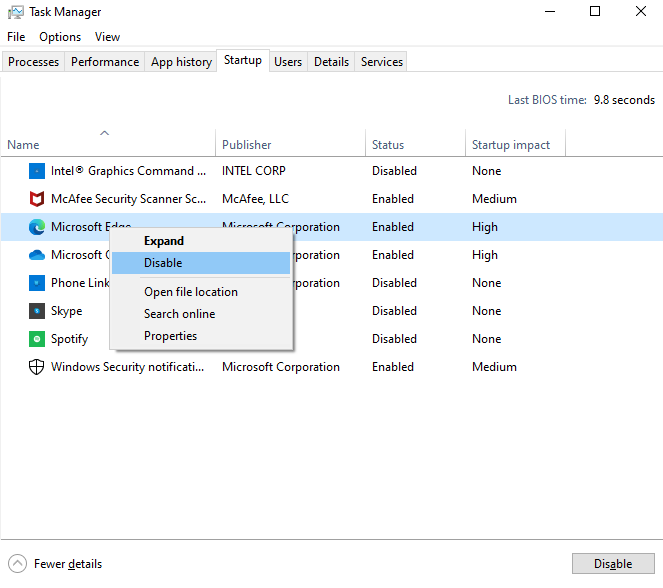
2. Menggunakan Pengaturan (Settings)
Instruksi:
- Buka Settings: Tekan
Windows Key + Iatau buka menu Start, pilih “Settings”. - Pilih “Apps” dan kemudian “Startup”: Klik “Apps” di Settings, lalu pilih “Startup”.
- Nonaktifkan Program: Matikan program yang tidak diperlukan dengan mengubah tombol pengaturan menjadi off.
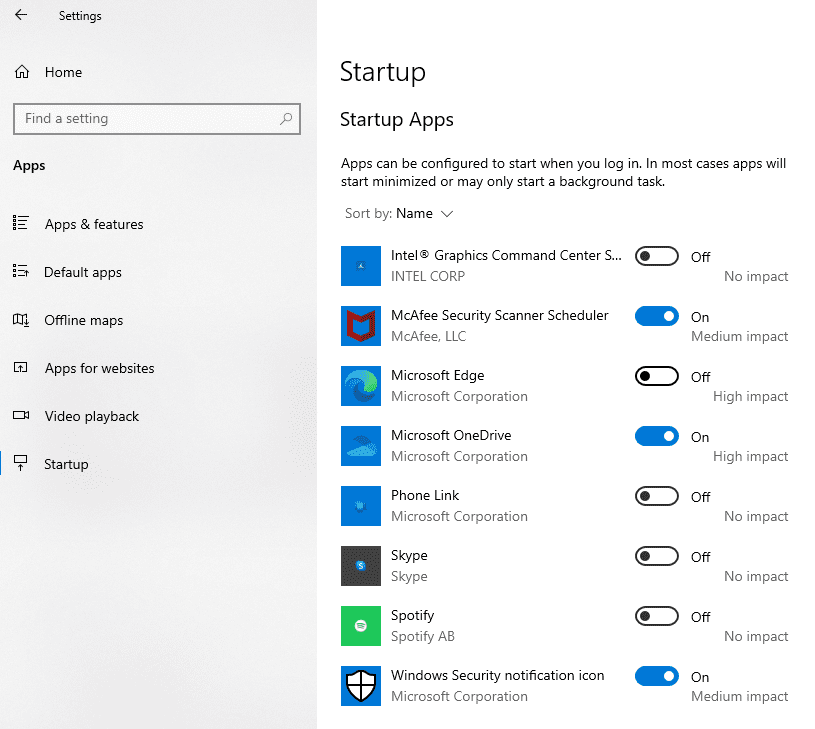
3. Menggunakan System Configuration (msconfig)
Cara Melakukannya:
- Buka System Configuration: Tekan
Windows Key + R, ketik “msconfig”, lalu tekan Enter. - Pilih Tab “Startup” di System Configuration: Di jendela yang muncul, pilih tab “Startup”.
- Nonaktifkan Program: Hapus centang pada program yang tidak diperlukan untuk mencegahnya memulai bersama Windows.
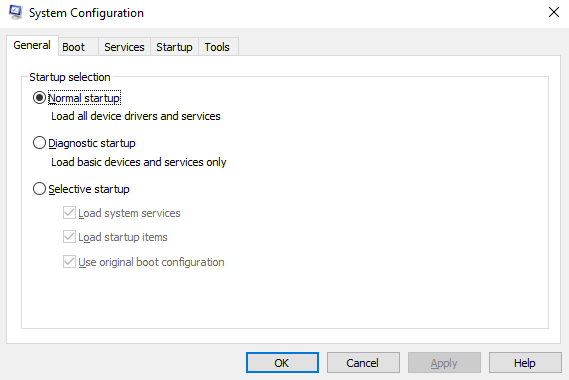
Tips Tambahan yang Perlu Diperhatikan:
- Pastikan hanya menonaktifkan program yang Anda kenal. Menonaktifkan program penting bisa mengganggu fungsi komputer.
- Beberapa program mungkin memerlukan pengaturan startup untuk fungsi yang tepat, seperti antivirus atau driver sistem. Tinjau kembali sebelum menonaktifkan program tersebut.
Dengan mengelola program startup, Anda dapat meningkatkan kecepatan booting komputer dan memperbaiki kinerja keseluruhan sistem. Dengan menggunakan Task Manager, pengaturan (Settings), atau System Configuration (msconfig), Anda dapat dengan mudah menonaktifkan program-program yang tidak diperlukan yang memulai bersama Windows. Ingatlah untuk berhati-hati dan hanya menonaktifkan program yang tidak diperlukan untuk memastikan stabilitas sistem tetap terjaga.




